Så här stänger du av Facebook Face Recognition på Android
Som standard aktiverat ansiktsigenkänning på Facebook i dina Android- eller iPhone-enheter. Du kan använda Facebook Face Recognition-funktionen för att identifiera foton och videor du taggade. När någon laddar upp dina foton eller videor,det meddelar dig om den bilden. Flera användare gillar inte den här Facebook-taggfunktionen för ansiktsigenkänning. Om du inte vill använda den här funktionen stänger du av eller inaktiverar ansiktsigenkänning på Facebook med din Android-telefon eller PC / Laptop.
Vill du hindra Facebook från att identifiera ditt ansikte? Kolla in metoderna nedan för att stänga av ansiktsigenkänning med Facebook Messenger-appen, Android-appen och PC / laptop.
- Hur man blockerar någon på Snapchat i Android
- Så här ändrar du Facebook-lösenordet med Android-appen
- Så här återställer du raderade Facebook-meddelanden på Android
Hur man stänger av Facebook Face Recognition på Android och Windows PC
Kolla in nedan angående båda metoderna för att inaktivera Facebook-ansiktsigenkänning på Android- och Windows 7/8/10-enheter.
Inaktivera Facebook Face Recognition på Messenger App Android 2020
Steg 1: Öppna din Facebook Messenger App på dina Android-enheter.
Steg 2: Tryck på Profilikon längst upp till vänster på skärmen.

Steg 3: Bläddra ner och knacka på Kontoinställningar under kontosektionen.

Steg 4: Knacka Ansiktsigenkänning under sekretessavsnittet.

Steg 5: Tryck på alternativ under avsnittet om ansiktsigenkänning.

Steg 6: Välja Nej för att inaktivera FB Face Recognition på Android.
Stäng av Facebook Face Recognition på Android med Facebook-appen
Steg 1: Logga in ditt Facebook-konto i din Android.
Steg 2: Knacka på Tre horisontella linjer längst upp till höger.

Steg 3: Knacka på konto inställningar under avsnittet om hjälp och inställningar.

Steg 4: Välj Inställningar för ansiktsigenkänning.
Som standard aktiverat den här funktionen så att du kan använda ansiktsigenkänning på Facebook i Android.

Steg 5: Knacka på Ansiktsigenkänning för att ändra ansiktsigenkänningsinställningar i Facebook-appen.
Du kan se detta meddelande: Vill du att Facebook ska kunna känna igen dig i foton och videor?

Steg 6: Välja Nej för att inaktivera Facebook-ansiktsigenkänning i Android-telefon.
Alternativt sätt (senaste Facebook-version):
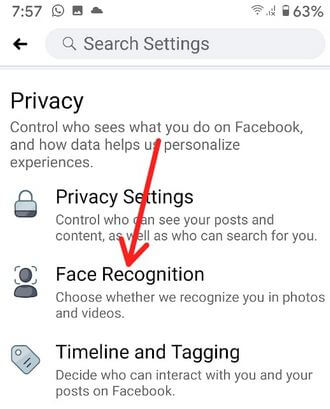
Öppna Facebook-appen> Tre horisontella linjer vidhögst upp till höger> Inställningar och sekretess> Inställningar> Tryck på Ansiktsigenkänning under sekretess> Tryck på Vill du att Facebook ska kunna känna igen dig i foton och videor? > Nej
Inaktivera Facebook Face Recognition med PC / Laptop
Steg 1: Logga in med ditt Facebook-konto i Windows 7/8/10.

Steg 2: Tryck på Meny och välj Inställningar.

Steg 3: Knacka på Ansiktsigenkänning från inställningar för vänster sida.
Nu kan du se som standard valt Ja.
Steg 4: Knacka på Redigera för att ändra inställningar för ansiktsigenkänning på PC.
Steg 5: Välj Nej från rullgardinsmenyn.
Inaktivera / inaktivera nu Facebook-ansiktsigenkänning i Windows 7/8/10-enheter.
Och det är allt.Jag hoppas att den här guiden är till hjälp för att stänga av Facebook-ansiktsigenkänning på Android. Om du har några frågor, berätta för oss i kommentarfältet nedan. Håll kontakten med oss för de senaste Facebook-tipsen.









